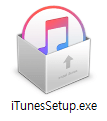윈도우 파티션 나누기 방법
윈도우 파티션은 물리적인 하드디스크 하나를 여러개의 드라이브로 쪼개서 이용하는 기능입니다. 물론 하드디스크 용량 내에서 분할이 되겠죠. 저도 윈도우 파티션을 나누어 사용 중입니다. 128GB의 하드디스의 파티션을 나누어 C:에는 윈도우 및 프로그램 설치 공간으로 이용하고, D:는 동영상, 사진 등 각종 자료의 저장 공간으로 이용하고 있습니다.
옛날 버전에는 윈도우 파티션 나누기가 어려웠는데요. 윈도우7 부터는 윈도우 자체에서 파티션 나누기 기능을 제공하고 있습니다.
윈도우 파티션 나누기 방법
먼저 내컴퓨터를 우클릭 한 후 ‘관리’를 선택합니다.

그리고 좌측 메뉴에서 [저장소] – [디스크 관리]를 선택하면 현재 내가 사용하고 있는 디스크와 드라이브를 확인할 수 있습니다.

저는 하드 디스크가 한개이기 때문에 한개가 나옵니다. 여러개의 하드디스크를 사용하신다면 갯수만큼 디스크가 보일 것입니다. 그럼 파티션을 나누고 싶은 디스크를 우클릭 한 후 볼륨 축소를 합니다. 원하는 용량만큼 숫자를 입력합니다. 아래 사진에서는 1772가 써있지만 실제로 1000을 입력했습니다.
파티션 나누기 순서를 간략히 살펴보자면 먼저 기존 사용 공간을 축소한 후, 빈 공간에 새로운 파티션을 생성할 것입니다.

그러면 ‘할당되지 않음’ 표시의 파티션을 확인할 수 있습니다. 이 공간에 마우스를 올리고 우클릭을 합니다. 그리고 ‘새 단순 볼륨’을 선택합니다.

단순 볼륨 만들기 마법사가 시작됩니다.
단순 볼륨 크기(MB)를 설정합니다. 최대공간 전체로 설정하면 되겠습니다. 만약 3개의 파티션을 만들 예정이라면 또하나의 파티션의 용량을 남기고 숫자를 입력해야겠죠.

그리고 디스크 드라이브 문자를 할당합니다. 보통은 C:이후에 ‘D:’, ‘E:’ 순으로 만듭니다.

당므은 디스크 포맷인데 파일 시스템 ‘NTFS’, 할당 단위 크기 ‘기본값’으로 한채로 특별히 건들지 말고 다음을 누릅니다. 컴퓨터에 지식이 있고, 특별한 용도로 이용된다면 설정을 건들여줍니다.

마지막으로 새로운 파티션의 적용 사항을 확인한 후 마침을 누릅니다.

새로운 파티션이 생성된 것을 확인할 수 있습니다.

특별한 프로그램 필요없이 윈도우 자체적으로 쉽게 윈도우 파티션 나누기가 가능합니다.